WPF Application තුල දැකිය හැකි විශේෂ ලක්ෂණයක් තමයි control එකක් තුල bitmap effect භාවිතා කිරීමේ හැකියාවයි. තවත් සරල විදිහකට කිව්වොත් Photoshop වැනි මෘදුකාංග තුල පින්තූරයකට යොදන Glow, Dropshadow, Blur, Emboss හා Bevel වැනි effects WPF Application තුල භාවිතා වන Button, Canvas, Checkbox වැනි ඕනෑම control එකකට යෙදිය හැකි වීමයි. contol එකකට effect එකක් apply කිරීම ක්රම දෙකකට සිදු කල හැක එනම් XAML code ලියා හෝ VB.NET code ලියායි. පළමුව XAML code ලියා effect එකක් apply කරන ආකාර සලකමු.
XAML code ලියා effect එකක් apply කිරීම
මේ සඳහා පළමුව අළුත් WPF application එකක් open කරගෙන එහි ඇති MainWindow එක මතට effect එක යෙදීමට අවශ්ය control එක add කර ගත යුතුය. මෙතැනදී විස්තර කරන්නේ එලෙස ලබාගත් button එකකට effect apply කරන ආකාරයයි. button එක MainWindow එක මතට ලබාගත් පසුව එහි XAML code window එක මතට පිවිසිය යුතුය. අනතුරුව එහි පහත පරිදි XAML code එක ලිවිය යුතුය.<Button Content="Button" Width="75" Margin="36,30,0,0" HorizontalAlignment="Left" VerticalAlignment="Top" Height="22">
<Button.BitmapEffect >
<BitmapEffectGroup >
</BitmapEffectGroup>
</Button.BitmapEffect>
</Button>
ඉහත පරිදි XAML code එක ලියා ගත් පසුව <BitmapEffectGroup > යන්න මත click කල යිතුය එවිට Properties window එක තුලදී ඉහත ලබා ගත් BitmapEffectGroup තුල සිදු කල හැකි සැකසුම් දිස්වේ. (Properties window දැක ගත නොහැකිනම් F4 ඔබා Properties window එක ලබා ගත හැක) දැන් Properties window එකෙහි childern යන්න ඉදිරියෙන් ඇති button එක ක්ලික් කල යුතුය.
එවිට විවෘත වන්නේ BitmapEffect collection editor Window එකයි. අනතුරුව එහි වම් පස පහල කෙලවරෙහි ඇති Dropdown list එකෙන් අවශ්ය effect එක තෝරා add button එක ක්ලික් කල යුතුය.
අනතුරුව එහි සැකසුම් සිදු කර OK බ්ට්න් එක ක්ලික් කිරීමයි. වැඩසටහන RUN කරන විට effect එක දැක ගත හැක.
VB.NET code ලියා effect එකක් apply කිරීම
මෙහිදී MainWindow එක Load වෙන අවස්ථාවේදී effect එක apply වීමටයි. මේ සඳහා MainWindow එක මතට Button එකක් ලබාගෙන එහි Name එක btnEffect ලෙස සකසන්න. මෙහිදී Load වෙන අවස්ථාවේදී effect එක apply කිරීමට බලාපොරොත්තුවෙන නිසා MainWindow එකෙහි Loaded එක තුල පහත Code එක ලිවිය යුතුය.Dim Group As New Effects.BitmapEffectGroup
Dim Effect1 As New Effects.DropShadowBitmapEffect
Effect1.Color = Colors.Red
Effect1.Direction = 315
Effect1.Opacity = 100
Effect1.ShadowDepth = 4
Effect1.Softness = 50
Group.Children.Add(Effect1)
btnEffect.BitmapEffect = Group
මෙහිදී පළමු පේලියෙන් සිදුකර ඇත්තේ Effect Group එකක් ලබා ගැනීමයි, එය Group ලෙස නම් කර ඇත. දෙවන පේලියෙන් සිදුකර ඇත්තේ අලුතින් DropShadow effect එකක් ලබා ගැනීමයි, එය Effect1 ලෙස නම් කර ඇත. 3 පේලියේ සිට 7 පේලිය දක්වා සිදුකර ඇත්තේ ඉහත ලබාගත් DropShadow effect එකට අදාල සැකසුම්ය.
8 පේලියේදී සිදුකර ඇත්තේ ඉහත ලබාගත් effect group එකට DropShadow effect එක ඇතුලත් කිරීමයි. අනතුරුව එය button එකෙහි bitmap effect property එකට සමාන කර ඇත. දැන් වැඩසටහන RUN කරන විට effect එක දැක ගත හැක.
වැඩිදියුණු කර සැකසූ වැඩසටහන
මෙවර පාඩමට අදාල Project file එක download කරගන්න.
මොනව හරි දැනගන්න තියෙනවනම් comment එකක් දාලා අහන්න, ලිපිය හොදයි නම් යාළුවන්ටත් බලන්න share කරන්න.


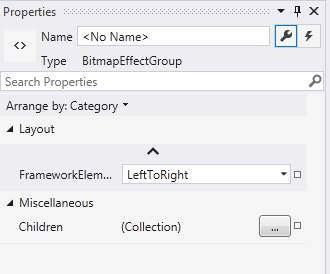




ඔයාලගේ අදහස් උදහස් තමයි අපිව දිරිගන්වන්නෙ෴ EmoticonEmoticon